Thay đổi Trình phát video mặc định trên Mac, Windows và Điện thoại thông minh
Trình phát video là một phần mềm hoặc ứng dụng dành cho máy tính để bàn được thiết kế để phát các tệp video trên máy tính để bàn hoặc thiết bị di động. Nó cho phép bạn xem và phát lại các định dạng video khác nhau, sửa đổi các cài đặt như âm lượng và tốc độ phát lại, đồng thời cung cấp các tính năng bổ sung. Mọi thiết bị đều có trình phát mặc định; nếu bạn muốn thay đổi một cái do cần các chức năng nâng cao hơn thì sao?
Bài đăng này sẽ trình bày các cách để thay đổi trình phát video mặc định trên các thiết bị khác nhau. Chúng tôi sẽ hướng dẫn bạn cách chọn trình phát video tốt nhất để kích hoạt nó. Vì vậy, không có gì khó chịu, hãy tiếp tục với các chi tiết sau.

NỘI DUNG TRANG
Phần 1. Thay đổi Trình phát Video Mặc định Windows 11/10
Nếu bạn muốn sử dụng trình phát video cung cấp các chức năng cơ bản và nâng cao, chúng tôi thực sự khuyên bạn nên Vidmore Player. Đây là trình phát video tốt nhất trên Windows có thể phát Blu-ray, thư mục, tệp ISO cũng như các định dạng âm thanh và video. Nó có thể phát đĩa Blu-ray, thư mục và tệp ISO trong khi vẫn duy trì hiệu ứng âm thanh không bị mất và chất lượng hình ảnh độ nét cao. Nó cung cấp các điều khiển tùy chỉnh cho tiêu đề, chương và phát lại.
Ngoài ra, bạn có thể thay đổi các bản âm thanh và video, kết hợp phụ đề, kênh và kích thước màn hình. Nó cung cấp nhiều chế độ màn hình khác nhau, bao gồm toàn màn hình, kích thước bình thường, kích thước gấp đôi, vừa với màn hình, kích thước một nửa, v.v. Bạn thay đổi hình thức của video bằng cách sửa đổi các hiệu ứng cơ bản, chẳng hạn như độ sáng, màu sắc, độ bão hòa, độ tương phản và gamma, dựa trên tùy chọn của bạn. Ngoài ra, nó còn có chức năng cho phép bạn chụp nhanh cảnh yêu thích trong video đang phát.
Quả thực, Vidmore Player sẽ mang đến cho bạn trải nghiệm xem ở mức độ hài lòng. Bạn có thể sử dụng các chức năng khác nhau để kiểm soát việc phát lại video của mình. Trong khi đó bạn có thể thoát khỏi vấn đề video không phát trên Chrome khi bạn xem video trên trình duyệt. Thay đổi trình phát video mặc định trên Windows 11 và chọn Vidmore Player.
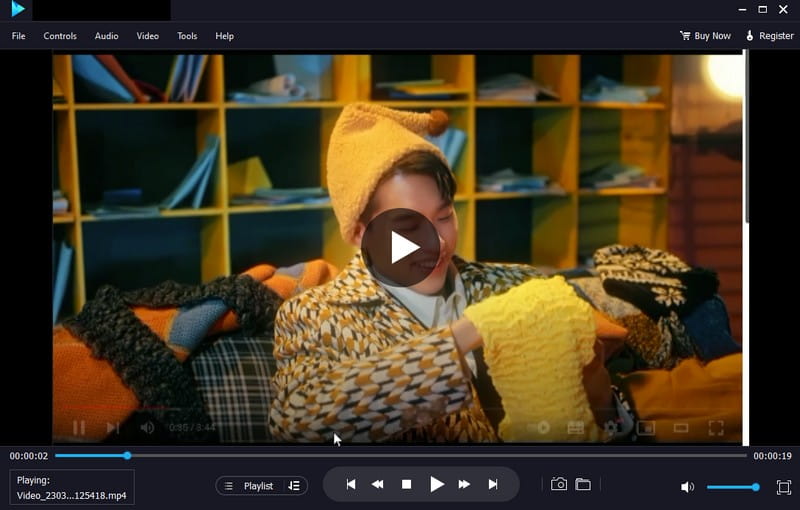
Phần 2. Thay đổi trình phát video mặc định trên máy Mac
QuickTime là trình phát video mặc định cho các thiết bị Mac. Nó là một công cụ tích hợp hỗ trợ các chức năng video cho người dùng thông thường. Tuy nhiên, hãy cân nhắc thay đổi trình phát video của bạn để trải nghiệm các tính năng nâng cao hơn.
Bạn có thể thay đổi trình phát video mặc định của mình trên máy Mac theo hai cách chính. Phương pháp đầu tiên đòi hỏi phải thay đổi trình phát video mặc định cho tất cả các tệp video. Và phương pháp thứ hai đòi hỏi phải thay đổi một tệp video cụ thể.
Đây là cách đặt trình phát video mặc định trên Mac:
Cách 1. Thay đổi Trình phát video mặc định trên Mac cho tất cả các tệp video
Chẳng hạn, bạn muốn xem tất cả các tệp video của mình từ một trình phát khác ngoài QuickTime. Bạn có thể thay đổi chúng bằng cách làm theo các bước được cung cấp.
Bước 1. Phóng Người tìm kiếm và chọn tệp video bạn muốn mở bằng một trình phát khác.
Bước 2. Nhấp chuột phải vào video đã chọn và đi đến Nhận thông tin dưới danh sách trình đơn thả xuống.
Bước 3. Khi phần tiếp theo mở ra, hãy nhấp vào Mở với để chọn một trình phát khác cho video.
Bước 4. Sau khi chọn trình phát video yêu thích của bạn, hãy nhấn nút Thay đổi tất cả nút và Tiếp tục. Tùy chọn này sẽ đặt trình phát video đã chọn làm mặc định khi mở tất cả các video trên máy Mac của bạn.
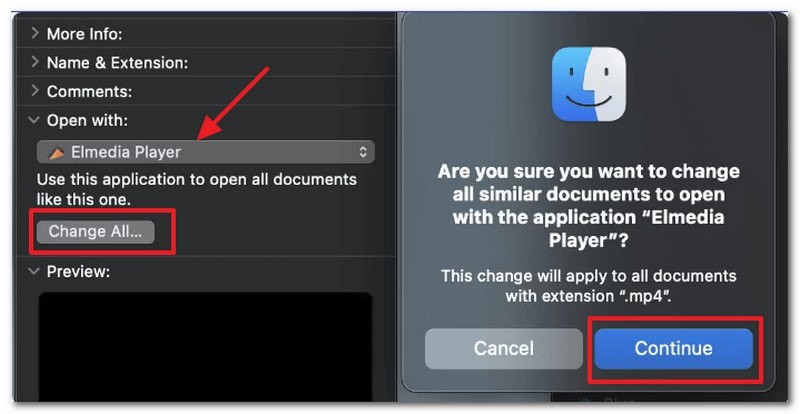
Cách 2. Thay đổi Trình phát video mặc định trên máy Mac cho tệp video cụ thể
Chẳng hạn, bạn muốn phát một video cụ thể bằng trình phát ưa thích của mình. Bạn có thể thực hiện các thay đổi cần thiết bằng cách sử dụng các bước được trình bày.
Bước 1. Phóng Người tìm kiếm và chọn tệp video bạn muốn thay đổi trình phát video mặc định của nó.
Bước 2. Nhấp chuột phải vào tệp video đó và đi tới Nhận thông tin.
Bước 3. Đi đến Mở với và chọn trình phát video mặc định mong muốn cho tệp cụ thể đó. Khi bạn hoàn thành việc đó, thiết bị Mac của bạn sẽ cho phép bạn mở video cụ thể đó bằng trình phát đã chọn.
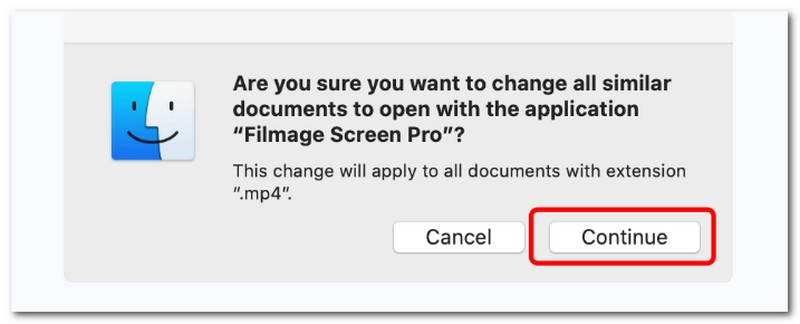
Phần 3. Android Cách thay đổi Trình phát video mặc định
Nếu bạn là người dùng Android đang cân nhắc thay đổi trình phát video mặc định trên thiết bị của mình, chúng tôi sẽ hỗ trợ bạn. Phần này sẽ trình bày quy trình từng bước đáng tin cậy để thay đổi trình phát video mặc định trên thiết bị của bạn bằng một trình phát video khác.
Nếu bạn thích một trình phát đa phương tiện cung cấp khả năng phát lại video và nhạc liền mạch, bạn có thể tin tưởng vào Trình phát MX. Trình phát video này cho phép bạn tùy chỉnh cài đặt phát lại để có trải nghiệm xem tuyệt vời nhất. Nó có định dạng tệp video phong phú và hỗ trợ nhiều luồng trực tuyến khác nhau. Nó được hỗ trợ bởi khả năng tăng tốc phần cứng để nâng cao hiệu suất phát lại, đảm bảo phát lại mượt mà các video chất lượng cao.
Dưới đây là các bước trên Android về cách thay đổi trình phát video mặc định:
Bước 1. Hướng tới Cài đặt sử dụng thiết bị Android của bạn.
Bước 2. Cuộn xuống, tìm kiếm Ứng dụngvà nhấp vào Quản lý ứng dụng từ danh sách menu.
Bước 3. Dưới Quản lý ứng dụng, nhấn Ba chấm nút, chọn Ứng dụng mặc định, rồi tìm Phát video.
Bước 4. Lựa chọn Trình phát MX và đặt nó làm trình phát video mặc định trên thiết bị Android của bạn. Sau đó, phát video trong thư mục tệp của bạn và xem liệu video đó có phát trên trình phát video mặc định đã chọn của bạn hay không.
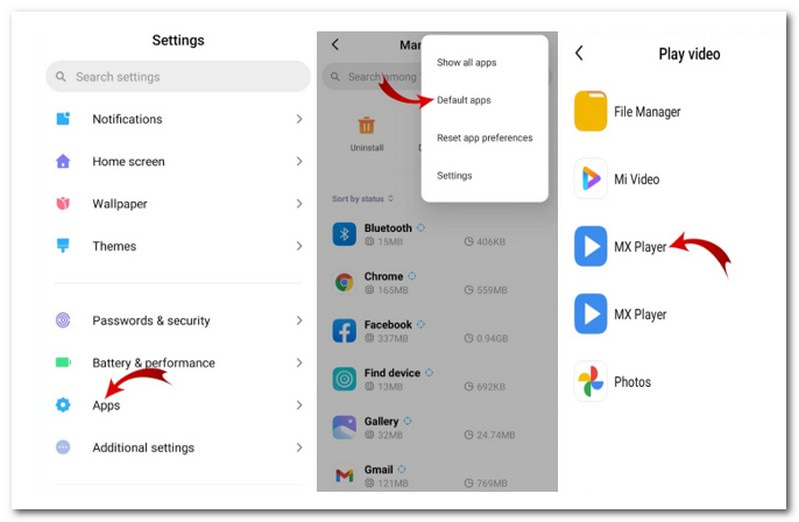
Phần 4. Thay đổi trình phát video mặc định trên iPhone
Thật không may, bạn không thể sửa đổi trình phát video mặc định của iPhone. Tuy nhiên, bạn có thể sửa đổi trình phát mặc định trong một ứng dụng cụ thể bằng các tùy chọn tùy chỉnh. Do đó, bạn phải xem xét việc cài đặt ứng dụng của bên thứ ba và đặt nó làm trình phát video mặc định của mình.
Khi sử dụng trình phát phương tiện nguồn mở, trình phát phương tiện VideoLAN Client (VLC) sẽ là thứ mà người dùng sẽ nghĩ đến. Đầu phát này có thể phát hầu hết tất cả các tệp đa phương tiện và các giao thức phát trực tuyến khác nhau. Hơn nữa, bạn có thể tạo danh sách phát, nhúng phụ đề, chỉnh sửa màu sắc, độ sắc nét của video, áp dụng hiệu ứng âm thanh và video, v.v. Bên cạnh đó, bạn có thể chụp nhanh phần yêu thích của mình trong video.
Đây là cách bạn có thể thay đổi trình phát video mặc định trên iPhone bằng VLC:
Bước 1. Từ ứng dụng, đi đến Cài đặt hoặc là Sở thích. Hãy tìm một tùy chọn cho phép bạn đặt nó làm trình phát video mặc định hoặc định cấu hình liên kết tệp của nó.
Bước 2. Bật tùy chọn để đặt ứng dụng làm trình phát mặc định hoặc liên kết nó với các loại tệp video. Sau đó, thoát khỏi Cài đặt hoặc là Sở thích của ứng dụng và đóng nó hoàn toàn.
Bước 3. Định vị tệp video trên thiết bị của bạn, sau đó nhấn vào tệp video để mở. Khi được nhắc chọn trình phát video, hãy chọn VLC làm trình phát video mặc định.
Bước 4. Ứng dụng được chọn bây giờ sẽ mở tệp video của bạn.
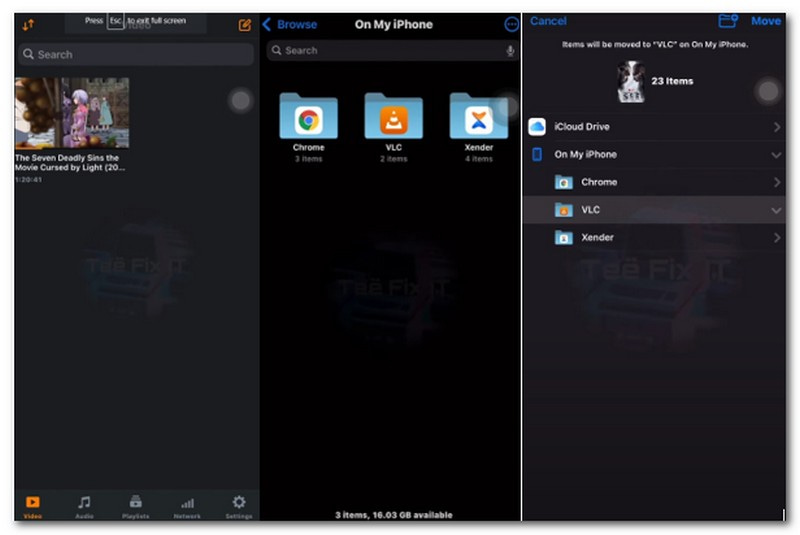
Phần 5. Các câu hỏi thường gặp về Thay đổi Trình phát Video Mặc định
Làm cách nào để thay đổi trình phát video mặc định trên iPad?
Samsung Video Player là trình phát video tích hợp của các thiết bị Samsung, cho phép người dùng xem các video đã tải xuống và ghi lại.
Làm cách nào để xóa trình phát video mặc định khỏi Android?
Đi tới Cài đặt, sau đó Ứng dụng và cuộn đến danh mục Ứng dụng mặc định. Sau đó, tìm ứng dụng trình phát video mặc định của bạn và nhấp vào ứng dụng đó, sau đó chọn nút Xóa mặc định.
Trình phát đa phương tiện mặc định của Windows là gì?
Trình phát đa phương tiện mặc định của Windows 11 là Windows Media Player, phiên bản kế nhiệm của Groove Music và Microsoft Movies & TV.
Trình phát video mặc định của Apple là gì?
Trình phát video mặc định của Áp dụng là QuickTime, hỗ trợ các chức năng video cơ bản cho người dùng Mac thông thường.
Phần kết luận
Bạn đã học cách thay đổi trình phát video mặc định cho Windows 11, Mac, thiết bị Android và iPhone. Bạn có thể thay đổi trình phát video mặc định của mình thành trình phát video mong muốn theo các cách nêu trên. Nếu bạn là người dùng Windows và muốn sử dụng trình phát video với các chức năng cơ bản và nâng cao, bạn có thể dựa vào Vidmore Player. Bạn có thể phát video của mình với trải nghiệm xem tốt nhất.


